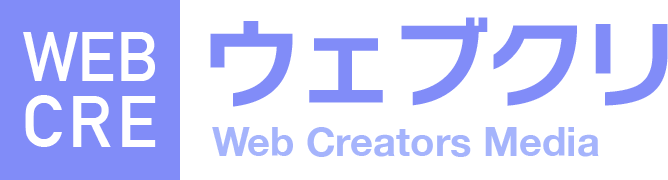【国産Elementorテンプレート】コピペで使えるヘッダーメニューの使い方

 ウェブアドバイザーよしづみ
ウェブアドバイザーよしづみウェブアドバイザーよしずみ(@webcre_tech)です!
今回は、弊社のオンラインストアで販売している【国産Elementorテンプレート】コピペで使えるヘッダーメニューのメリットと使い方について説明します。
今回販売したヘッダーのテンプレート一覧
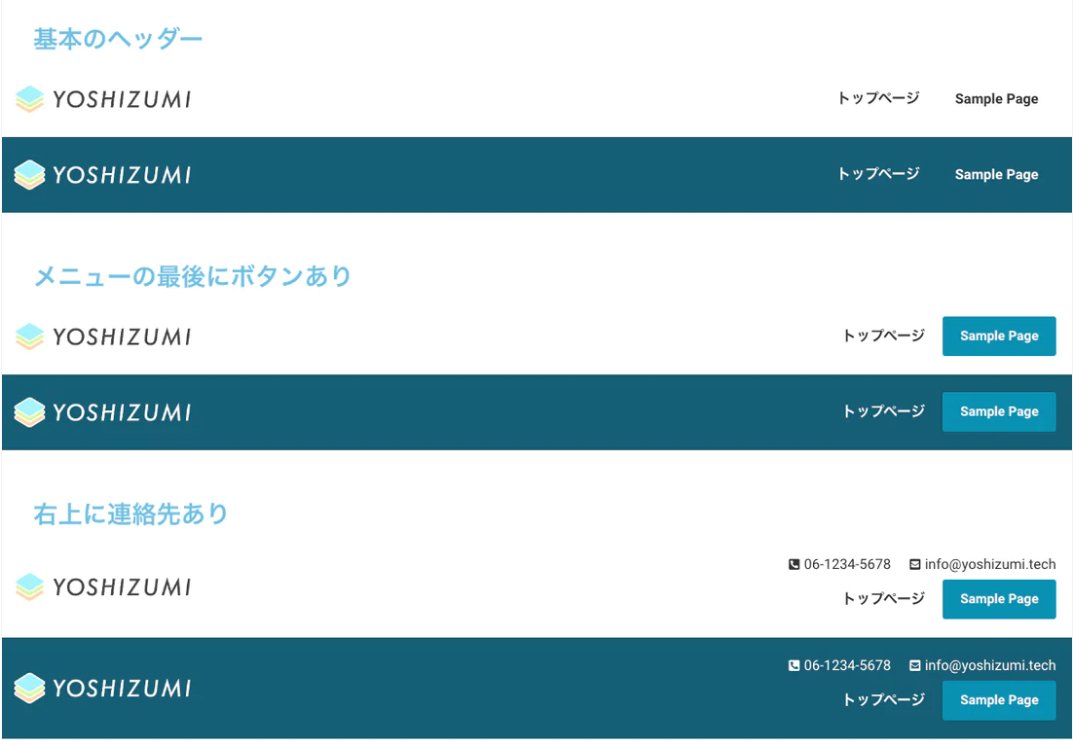
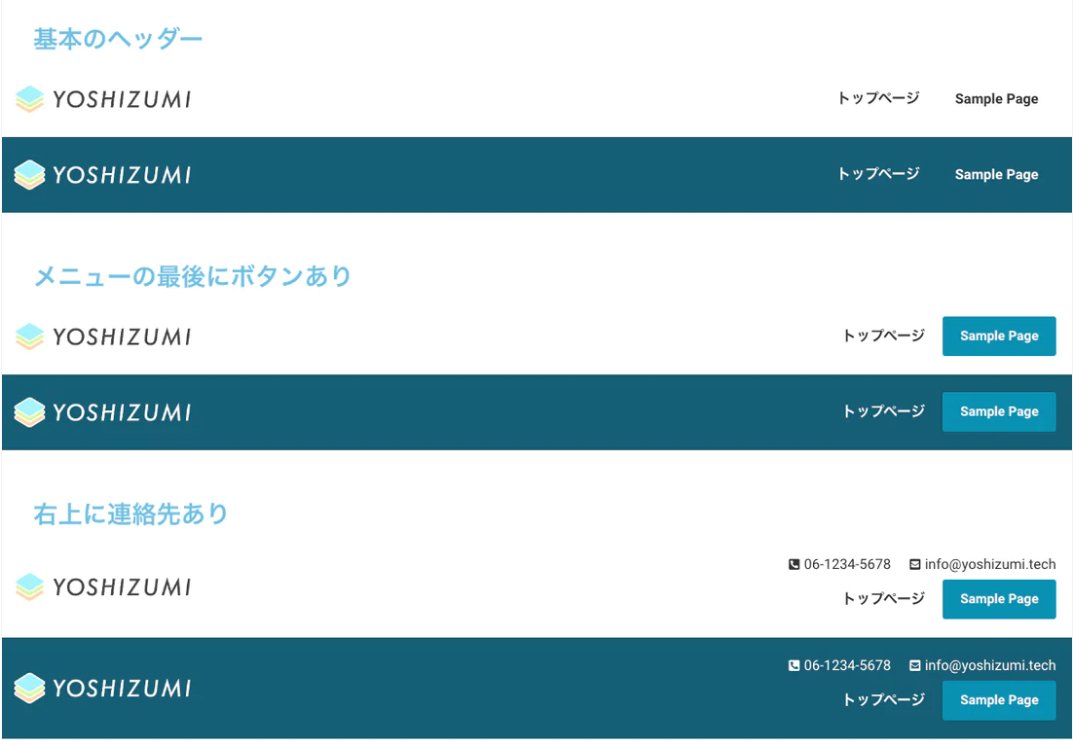
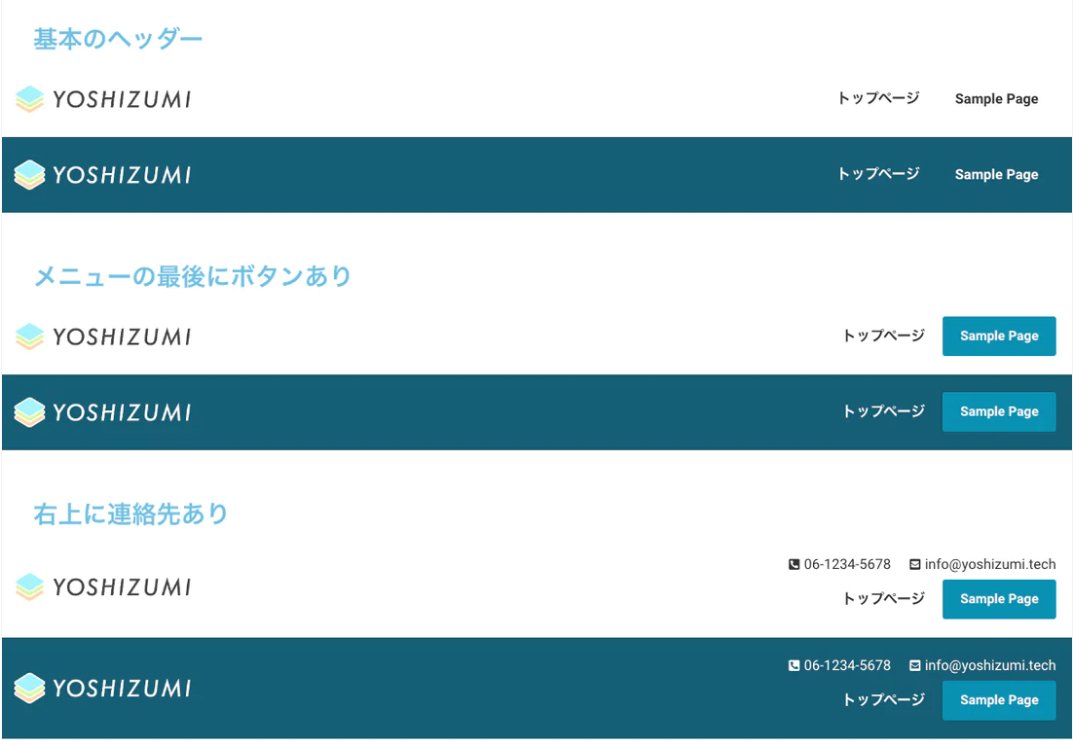
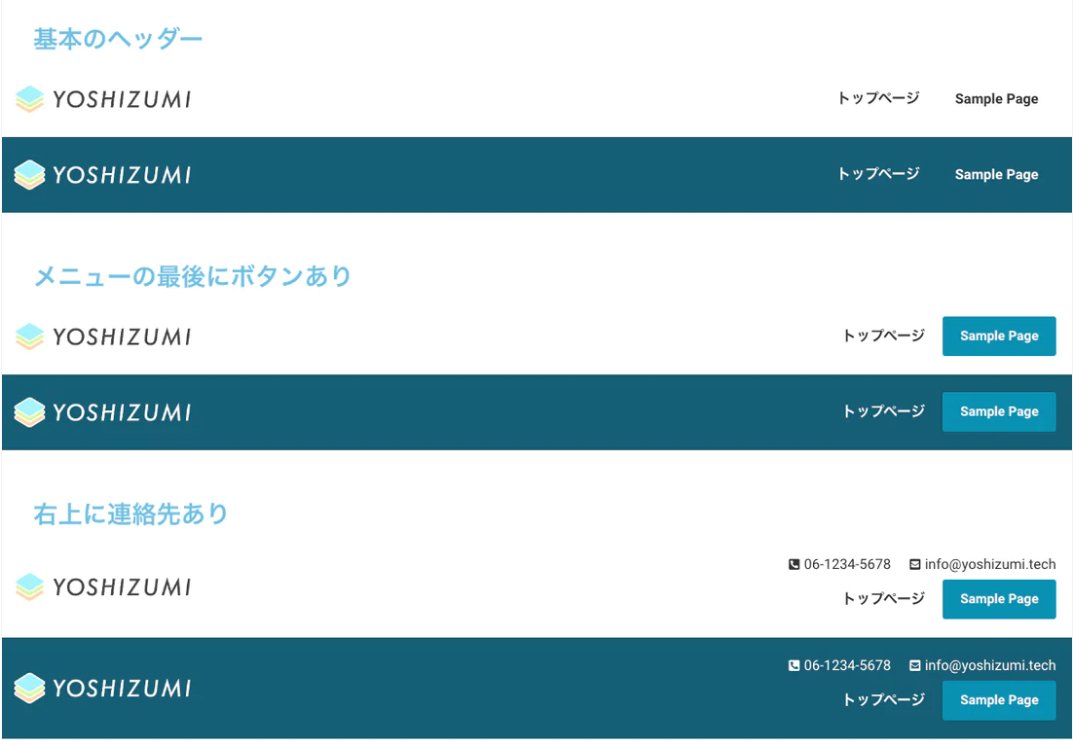
WordPressテーマ×コミュニティ
\ WordPressテーマ「ZEN」好評販売中! /
コピペで使えるヘッダーメニューを使用するメリット
今回のテンプレートを使うメリットはこちらです。
- 簡単なセットアップと使用
- 無料版のElementorで使える
- 唯一無二の国産テンプレート
- 美しいデザインとカスタマイズ性
簡単なセットアップと使用
弊社が提供するテンプレートは、WordPressのElementor環境で簡単に使えます。複雑な設定やコーディングの知識は不要で、プラグインのインストールと少しの設定を行うだけで、ヘッダーメニューを素早く実装できます。
無料版のElementorで使える
通常、ヘッダーやフッターをカスタマイズするにはElementor Pro(有料版)が必要ですが、このテンプレートを使用すれば無料版でも同様の機能が利用できます。費用対効果が高い選択です。
唯一無二の国産テンプレート
Elementorのテンプレートは海外のものがほどんでです。その点、弊社のテンプレートは日本国内に特化しており、国内のビジネス環境に合わせて設計されています。そのため安心してご利用できます。
美しいデザインとカスタマイズ性
美しいデザインを維持できるテンプレートをご用意しました。自分のブランドに合わせた独自のヘッダーメニューをElementorを使用して簡単にカスタマイズできます。作成できます。
使用前の準備
テンプレートの使用に必要な準備をしていきましょう。
- WordPress環境の準備: テンプレートを使用するためには、Elementorが使えるWordPress環境が必要です。各自、WordPressをインストール・セットアップしてください。
- 必要なプラグインのインストール: プラグインの「新規追加」から「Elementor Header & Footer Builder」というプラグインを検索し、インストールし、有効化してください。このプラグインを使うことで、無料版のElementorでもヘッダーやフッターを作成できます。
- Elementorの設定変更: Elementorの「設定」で、「Elementor Header & Footer Builder」を有効にし、機能タブの「Flexbox Container」を有効にして設定を保存してください。これにより、テンプレートを正しく使用できるようになります。
- WordPressのメニュー設定: 外観の「メニュー」からメニュー名を入力し、メニューを作成し、必要なメニュー項目を追加し、保存します。
「Flexbox Container」を有効にしないとご購入いただいたテンプレートをご使用できませんのでご注意ください。
テンプレート使用方法
具体的な使い方はYouTubeで解説しています。
ぜひご覧ください!
まとめ
Elementorはノーコードかつ多機能の強力なページビルダーですが、その反面、デザイン性に優れたホームページを作るにはデザインの知識と技術が必要です。
弊社では「誰でも簡単にキレイなデザインを」というコンセプトを元にElementorのテンプレートを販売しております。
私たちが作るテンプレートは海外のものとは違い、国内に最適化されたデザイン表現で提供しておりますので、中小企業さまや個人事業主の方はもちろん、ウェブデザイナー、ウェブ制作者の方々にとって様々なシーンでご活用いただけます。日本国内では唯一無二の国産Elementorテンプレートをぜひご利用ください。